WPS Word文檔插入數(shù)字序號圖標的方法
時間:2024-03-01 09:47:11作者:極光下載站人氣:88
在wps中除了常常使用的excel表格中,還可以編輯我們需要的文字文檔,將一些工作內(nèi)容以及一些重要的文件通過WPS word文檔進行整理操作,而在編輯的時候,會進行多種序號圖標的插入,這樣可以讓我們編輯的內(nèi)容有序號標記,而想要插入序號圖標的話,需要找到插入選項下的圖標功能進入,搜索自己需要的序號圖標即可進行插入,插入的序號圖標可以更改顏色和輪廓或者是進行裁剪等,下方是關于如何使用WPS Word文檔插入數(shù)字序號圖標的具體操作方法,如果你需要的情況下可以看看方法教程,希望對大家有所幫助。
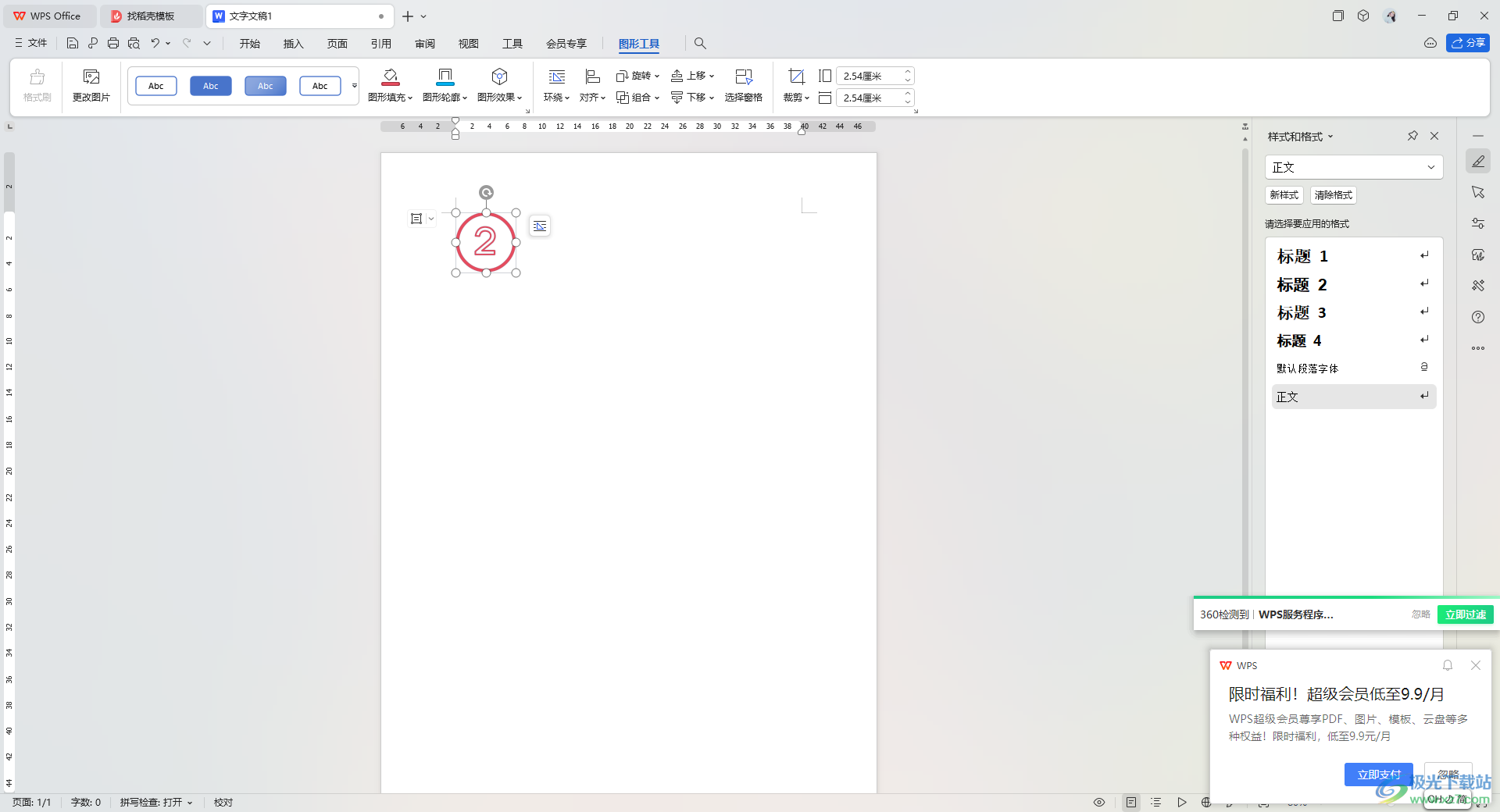
方法步驟
1.首先,我們需要進入到文檔頁面中,將【插入】-【圖標】選項進行左鍵點擊一下。
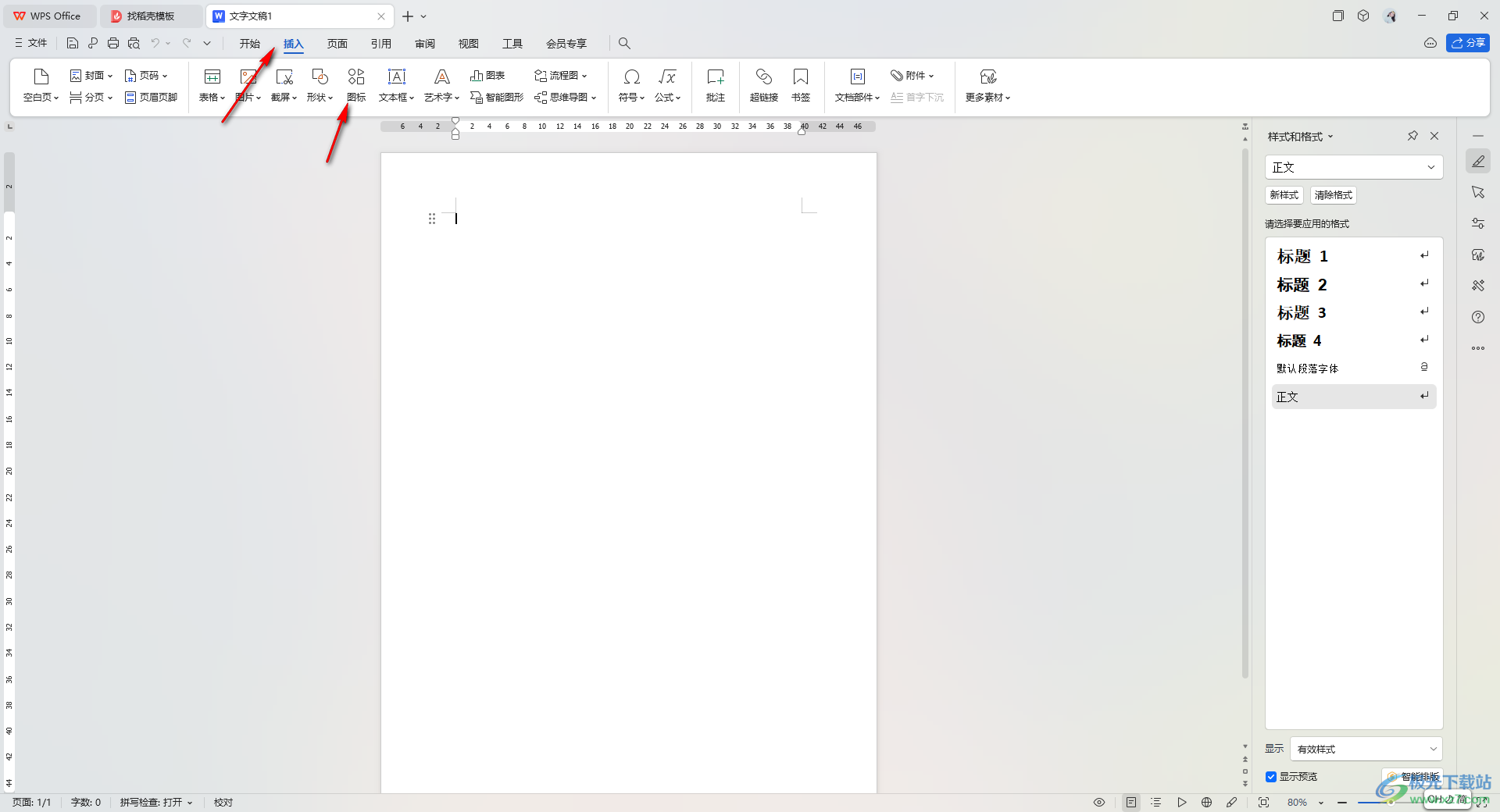
2.這時候,我們需要在打開的窗口搜索框的位置,輸入【數(shù)字序號圖標】進行搜索,之后在頁面上找到自己需要插入的數(shù)字序號即可插入。
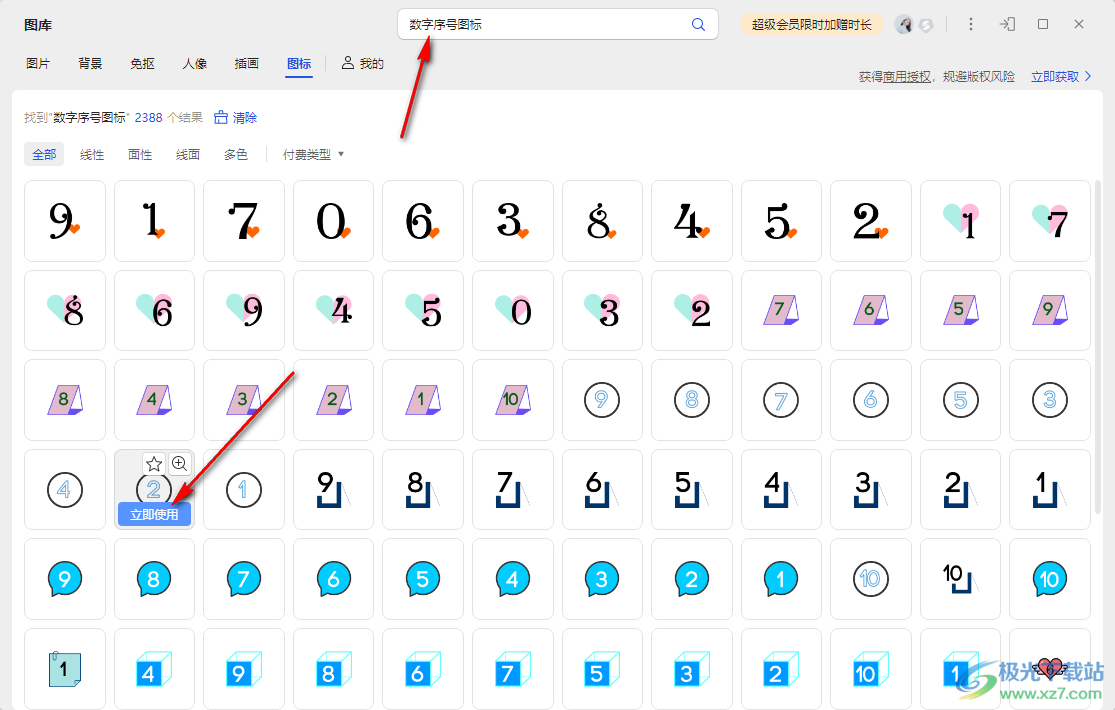
3.那么我們選中的序號即可插入到頁面中,如圖所示。
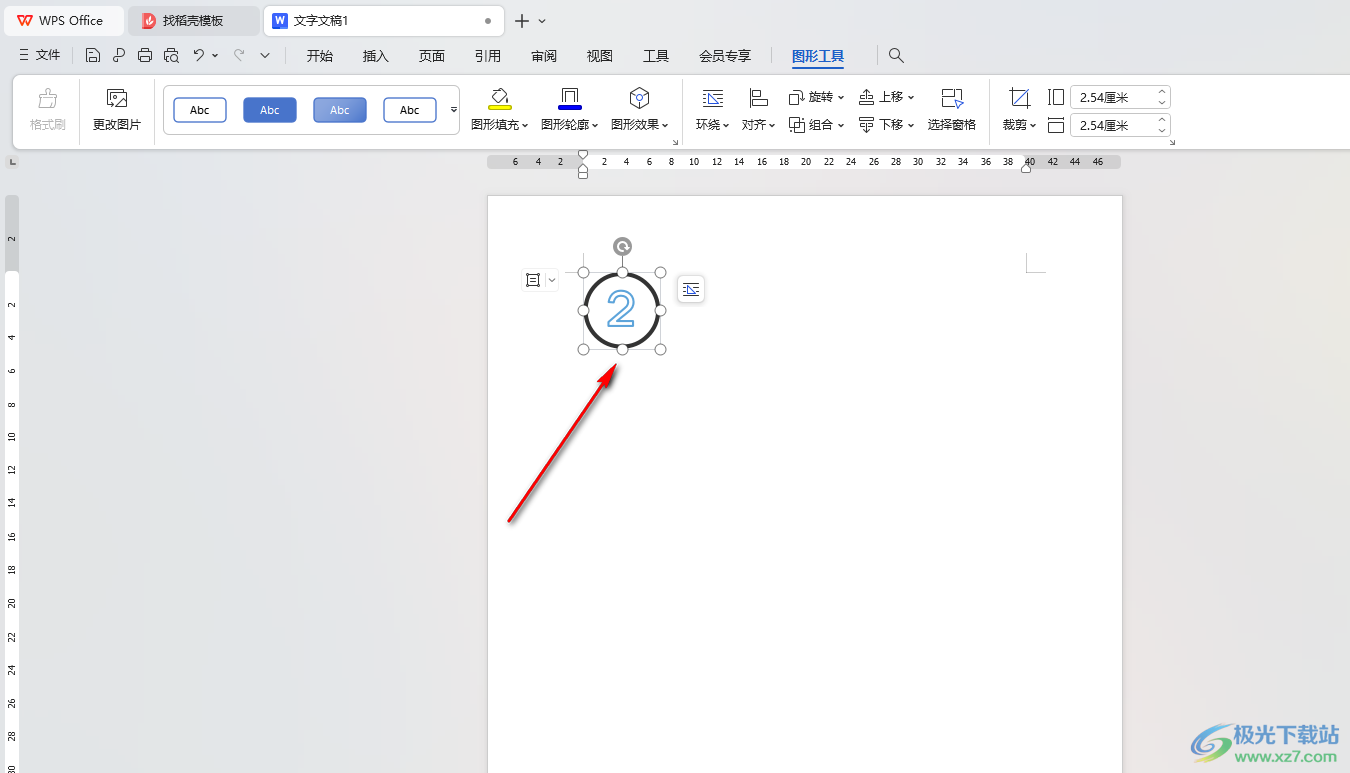
4.之后,我們在圖形工具中,將【圖形填充】的下拉按鈕點擊打開,你可以為該序號圖標選擇自己喜歡的一個顏色進行更改。
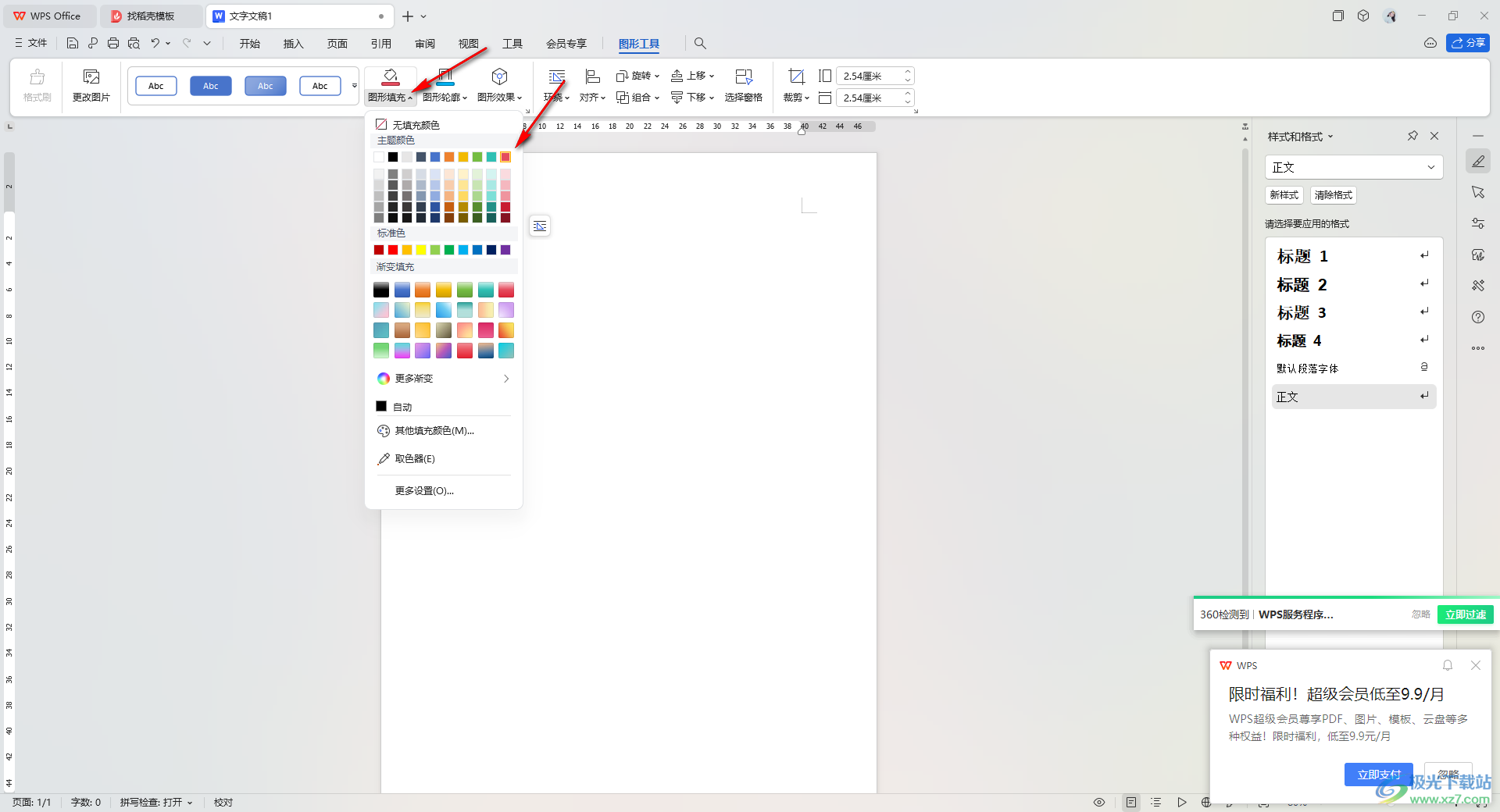
5.那么我們的圖標的顏色就會馬上進行更改操作,在工具欄中還可以進行旋轉(zhuǎn)、對齊以及裁剪等操作,如圖所示。
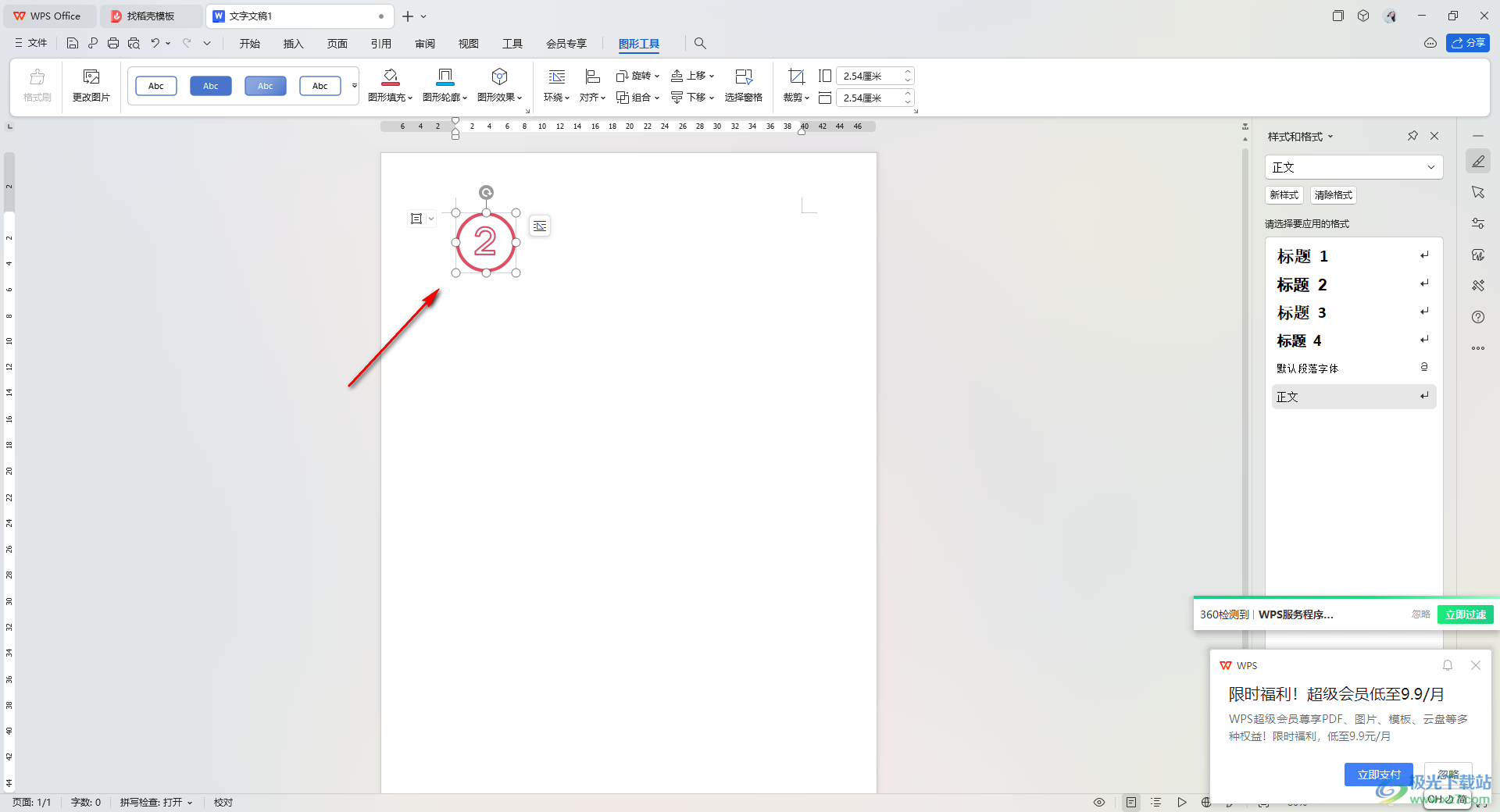
以上就是關于如何使用WPS Word文檔插入數(shù)字序號圖標的具體操作方法,在WPS Word文檔中提供的數(shù)字序號圖標是各種各樣的,可以選擇自己喜歡的樣式進行插入,操作起來也十分的簡單,感興趣的話可以操作試試。

大小:240.07 MB版本:v12.1.0.18608環(huán)境:WinAll, WinXP, Win7, Win10
- 進入下載
相關推薦
相關下載
熱門閱覽
- 1百度網(wǎng)盤分享密碼暴力破解方法,怎么破解百度網(wǎng)盤加密鏈接
- 2keyshot6破解安裝步驟-keyshot6破解安裝教程
- 3apktool手機版使用教程-apktool使用方法
- 4mac版steam怎么設置中文 steam mac版設置中文教程
- 5抖音推薦怎么設置頁面?抖音推薦界面重新設置教程
- 6電腦怎么開啟VT 如何開啟VT的詳細教程!
- 7掌上英雄聯(lián)盟怎么注銷賬號?掌上英雄聯(lián)盟怎么退出登錄
- 8rar文件怎么打開?如何打開rar格式文件
- 9掌上wegame怎么查別人戰(zhàn)績?掌上wegame怎么看別人英雄聯(lián)盟戰(zhàn)績
- 10qq郵箱格式怎么寫?qq郵箱格式是什么樣的以及注冊英文郵箱的方法
- 11怎么安裝會聲會影x7?會聲會影x7安裝教程
- 12Word文檔中輕松實現(xiàn)兩行對齊?word文檔兩行文字怎么對齊?
網(wǎng)友評論